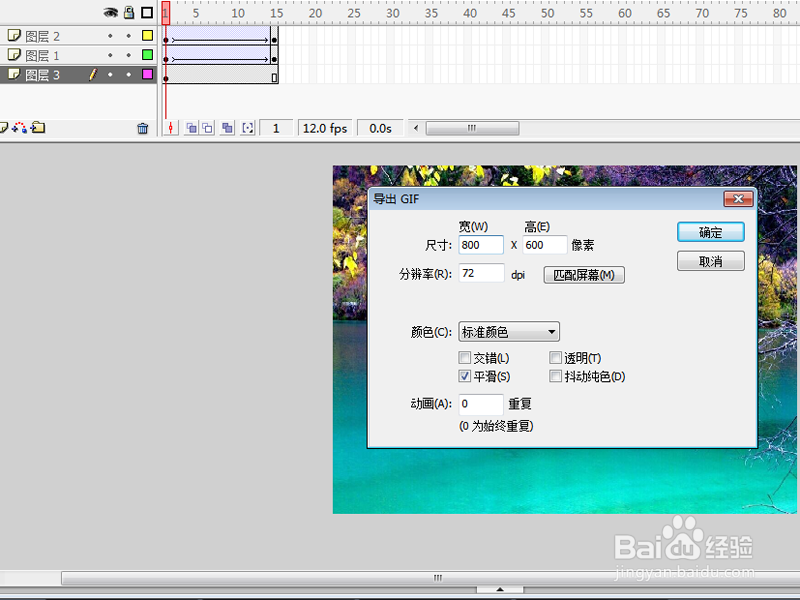1、首先启动flash8,新建一个文档,设置属性面板中的大小为800*600,背景颜色为白色,帧频为12fps。

2、执行ctrl+f8组合键调出新建元件窗口,新建一个名称为“文字”的图形元件,确定易七淄苷之后进入编辑区域,输入文字内容“百度经验”,设置字体大小为王羲之书法字体,字号为150.

3、返回到场景,将库中的“文字”元件拖拽到舞台上,设置全居中,选择工具箱里的任意变形工具,将中心点移动到中间位置的上面。
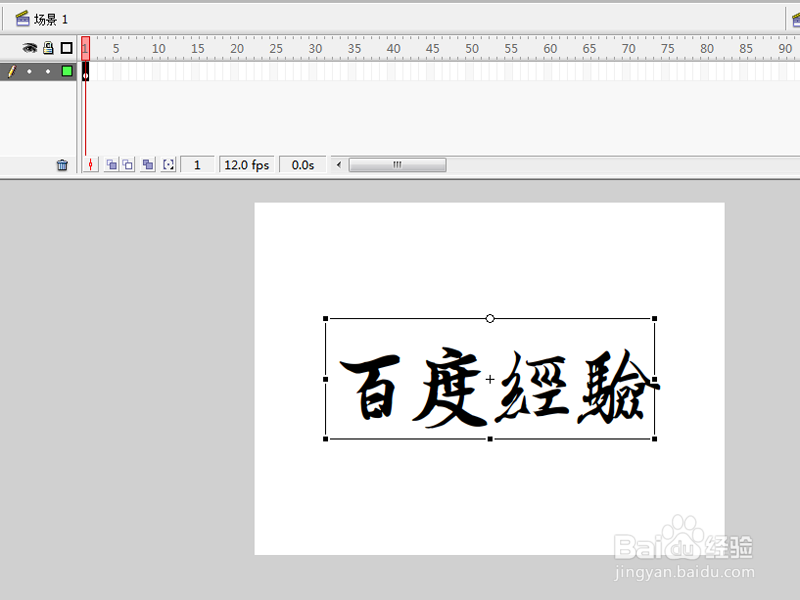
4、在图层1的15帧处按f6键插入关键帧,选择第一帧,设置“文字”元件的alpha为5%,并将文字变窄。

5、选择1-15中的任意帧右键单击,从下拉菜单中选择创建传统补间动画选项,查看效果变化。

6、选择15帧处的元件执行编辑-复制命令,新建图层2,选择第一帧,执行编辑-粘贴到当前位置选项。

7、选择工具箱里的任意变形工具,将中心点移动到下面的中心位置,在15帧处插入关键帧,并将上边往下推,使文字变窄,设置属性面板中的alpha为5%。

8、采用步骤5的方法创建补间动画,新建图层3,将其放置在最下面,导入一副事先准备好的背景图片。
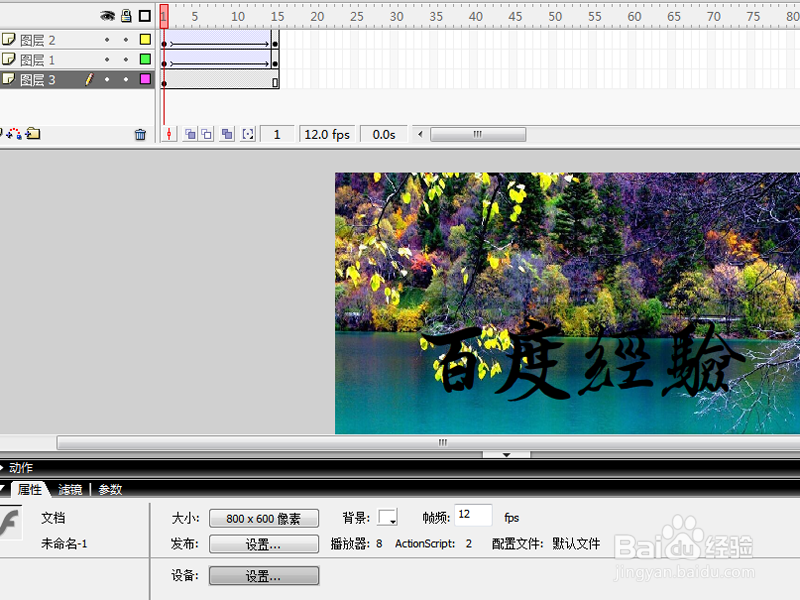
9、执行ctrl+enter组合键进行测试动画效果,如果有不合适的地方,可以根据自己的喜好进行修改,为了凸显效果,把文字修改成白色。

10、执行文件-导出-导入影片命令,在弹出对话框中输入名称,接着弹出导出gif对话框,采用默认参数保存即可。